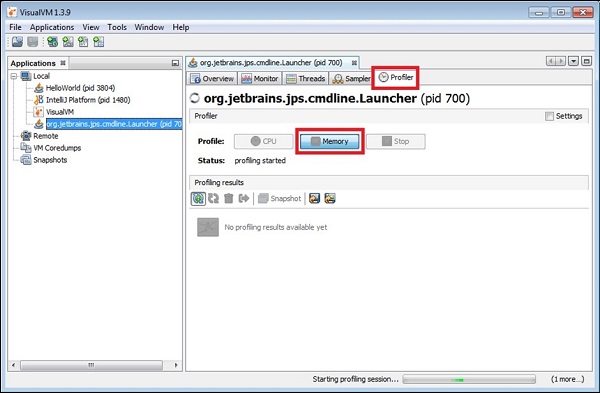Profiler betekintést nyújt az alkalmazás, mint a CPU, a memória és a halom használat. Ez isrészleteket ad az alkalmazás szálairól. Ez a fejezet a VisualVMtool használatát tárgyalja Java alkalmazások profilozásához. Képes profilozni olyan entitásokat, mint a CPU és a heap.
javasoljuk, hogy az oktatóanyag olvasói ismerjék a profilerconcepts alkalmazást.
Bevezetés
a VisualVM egy olyan vizuális eszköz, amely integrálja a JDK eszközöket és hatékony profilozási lehetőségeket biztosít. Ez lehetővé teszi, hogy létrehoz és elemezni halom adatokat, nyomára memória szivárgás, figyelemmel kíséri a szemétgyűjtő és végre memória és CPU profilalkotás.
előnyök
-
vizuális interfész a JVM-en futó helyi és távoli Java alkalmazásokhoz.
-
az alkalmazás memóriahasználatának és futásidejű viselkedésének figyelése.
-
az alkalmazás szálainak figyelése
-
a különböző alkalmazások memóriafoglalásainak elemzése.
-
menet guba-nagyon praktikus esetén holtpontok és versenyfeltételek.
-
Heap guba − nagyon hasznos elemzésében heap memória kiosztás.
konfiguráció
ebben a szakaszban megtanuljuk a VisualVM konfigurálásához végrehajtott lépéseket. A lépések asfollow−
-
töltse le innen.
-
bontsa ki a zip fájlt.
-
navigáljon az etc / visualvm oldalra.conf fájlt, majd adja hozzá a következő sort a fájlhoz−
visualvm_jdkhome=<path of JDK>
-
ha a JDK telepítve van a C:\Program Files \ Java \ jdk-9.0.1 könyvtár thenez így néz ki−
visualvm_jdkhome="C:\Program Files\Java\jdk-9.0.1"
Monitoring alkalmazás
nézzük meg most, hogyan kell figyelemmel kísérni az alkalmazást. Fontolja meg a következő lépéseket a megértéshezugyanaz−
- kattintson duplán a visualvm-re.exe fájl.
- válassza ki az alkalmazást a bal oldali ablaktáblából.
- válassza a monitor fület.
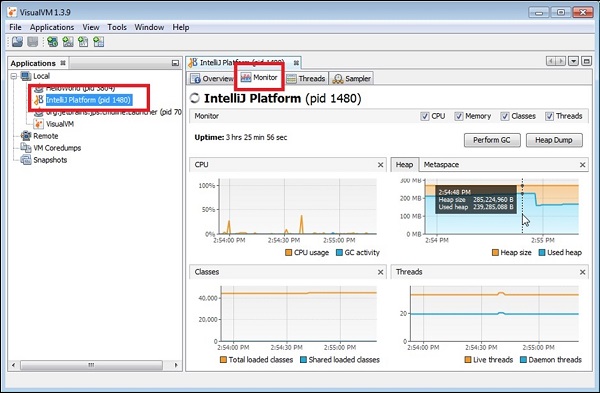
egy ablakba kerül, ahol megkapja a CPU, a Heap, a Classesand szálak részleteit. Ahhoz, hogy konkrét legyen a használat, vigye az egeret bármelyik grafikon fölé. Láthatjuk a Heap használatát a fenti képernyőképen.
betekintés a szálakról
a Java alkalmazás több végrehajtási szálat is tartalmazhat. Ha többet szeretne tudni a szálakról, válassza az adott alkalmazás szálak lapját. Ez ad különböző statisztikákat about threads, mint száma ÉLŐ szálak és démon szálak. A különböző menetállapotok a következők: futás, alvás, várakozás, parkolás és monitorozás.
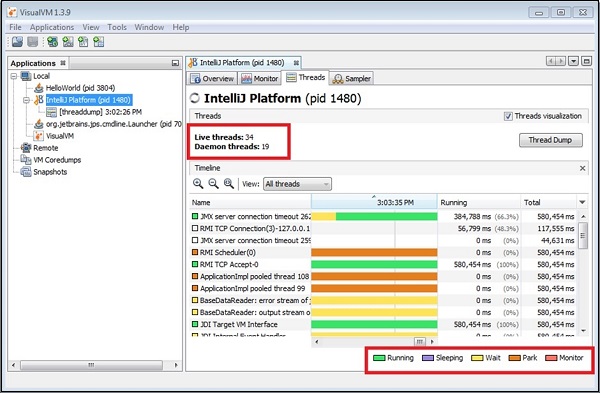
mintavételi alkalmazás
a VisualVM támogatja a CPU-t, a memória mintavételét és a memóriaszivárgás észlelését. Minta alkalmazás, válassza ki az alkalmazás, majd válassza ki a minta fület −
CPU mintavétel
a CPU mintavétel, kattintson a CPU gombot, mint azt a következő screenshot −
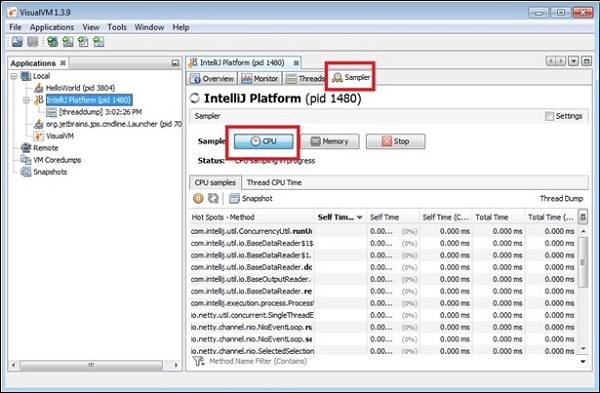
memória profilozás
a memória profilozás, kattintson a memória gombra, Mint látható a következő screenshot −
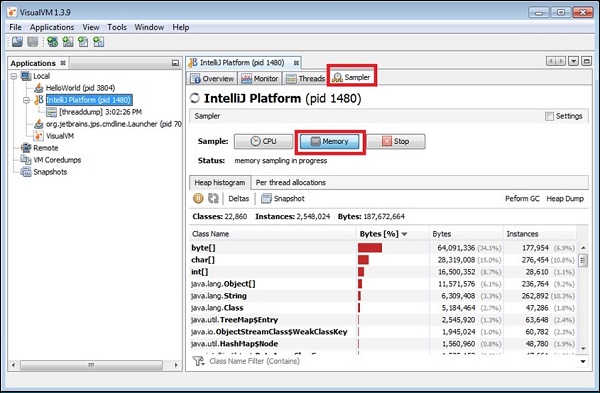
memóriaszivárgás
memóriaszivárgás akkor fordul elő, amikor egy alkalmazás futás közben lassan kitölti a kupacot olyan tárgyakkal, amelyeket a program nem töröl automatikusan.
ha a program által nem használt objektum nem törlődik, akkor a memóriában marad ésa GC nem tudja visszaszerezni a helyét. Ha a bájtok száma és a példányok száma folyamatosan és jelentősen növekedne a programban, hogy az összes helyet felhasználja, ez a memóriaszivárgás jele lehet.
profilozó alkalmazás
ebben a részben megtanuljuk, hogyan kell profilozni egy alkalmazást. Egy alkalmazás profilozásához válassza az alkalmazás lehetőséget a bal oldali ablaktáblán, majd kattintson a Profil fülre −
CPU profilozás
a CPU profilozásához kattintson a CPU gombra az alábbi képernyőképen látható módon −
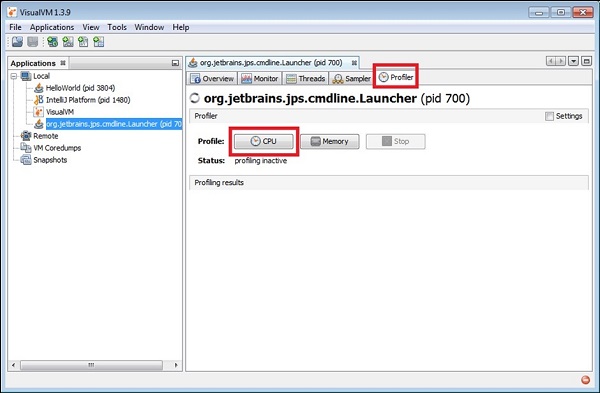
memória profilozás
a CPU profilozáshoz kattintson a CPU gombra az alábbi képernyőképen látható módon −